Z każdym dniem rośnie liczba plikówpobrane, skopiowane i przeniesione na komputer. Zwykle dzieje się tak, że napływ tych plików jest ogromny, ale nie ma odpływu. Albo jesteśmy zbyt zajęci, albo zbyt leniwi, aby zająć się czyszczeniem naszego komputera ze wszystkich niepotrzebnych plików i pustych folderów tworzonych z czasem. Nie wspominając o plikach, które są przechowywane w wielu lokalizacjach na naszym komputerze, zajmując cenne miejsce i zaśmiecając dysk twardy. Nie tylko utrudnia znalezienie pliku lub folderu, ale także spowalnia proces wyszukiwania komputera, ponieważ system musi szukać większej liczby lokalizacji w celu znalezienia pliku, którego dotyczy zapytanie. Automatyczne usuwanie to aplikacja Cyber-D, która może automatycznie usuwać dla Ciebie stare pliki i foldery.
Aplikacja umożliwia usuwanie starych plikówz wybranych folderów i ich podfolderów. Zapewnia również opcje specyficzne dla folderów, pozwalając na skonfigurowanie, kiedy, w jaki sposób i które pliki należy usunąć z każdego folderu. Możliwość dostosowania obejmuje opcje wyboru filtrów nazw, filtrów dat i opcji usuwania osobno dla każdego folderu. Aby wyczyścić foldery, wybierz folder, dodaj filtry nazw, ustaw reguły daty i godziny, wybierz sposób usunięcia i wybierz Zapisz.
Na przykład, jeśli chcesz wyczyścić pliki do pobraniafolder, wybierz go za pomocą przycisku Dodaj folder, dodaj filtry do usuwania tylko dokumentów i plików obrazów, ustaw reguły czasowe usuwania plików starszych niż 20 dni, wybierz Przenieś pliki do folderu i uwzględnij podfoldery jako opcje usuwania, i naciśnij Zapisać.
Domyślnie aplikacja wykonuje czyszczeniedziałają tylko przy starcie systemu, więc nie pozostaje otwarte w tle i nie zakłóca trwającej pracy. Możesz także uruchomić czyszczenie ręcznie. Aplikacja przechowuje pliki dziennika wszystkiego, co robi, umożliwiając monitorowanie plików usuniętych lub przeniesionych przez Autodelete.

Filtry przedstawione na dole pozwalają na szerokie dostosowanie procesu usuwania plików i folderów. The Filtry nazw Zakładka pozwala dodawać filtry nazw do usuwania lub nie usuwania plików zawierających określoną nazwę w tytule lub z określonym rozszerzeniem. Na przykład wybierz *uzależniające wskazówki *. * uwzględnić lub wykluczyć wszystkie pliki zawierające słowo addictivetips w tytule z procesu usuwania.
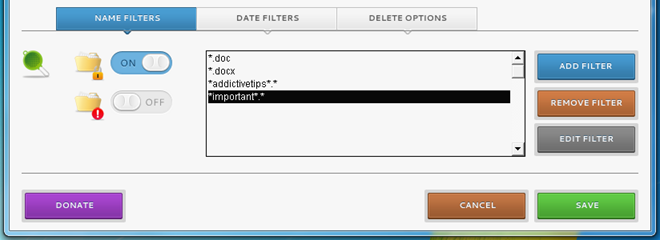
The Filtry daty W zakładkach ustawiasz rok, dni, godziny i minuty do usuwania starych plików. Limity czasowe można ustawić dla Data utworzenia, Data modyfikacji lub Data dostępu do plików.

The Usuń opcje Zakładka pozwala określić, co zrobić z plikiem podczasproces usuwania. Możesz wysłać pliki do kosza, zabezpieczyć usunięte pliki lub przenieść pliki do folderu określonego przez użytkownika. Możesz także uwzględnić podfoldery i usunąć puste podfoldery podczas usuwania plików.
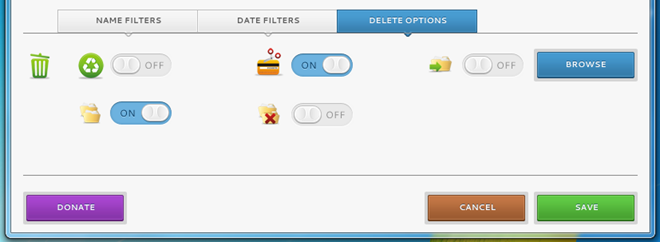
Możliwość osobnego ustawienia filtrówkażdy folder jest bardzo przydatny, ale powinna istnieć opcja wyboru tego samego filtra dla innych folderów bez konieczności ręcznego konfigurowania wszystkiego. Aplikacja ma również irytujący problem, że za każdym razem, gdy wybierzesz opcję z Filtry, wszystkie opcje stają się puste, zmuszając Cię do tegoponownie wybierz folder od góry, aby uzyskać dostęp do innych opcji. Mamy nadzieję, że programista przeanalizuje te problemy i spróbuje znaleźć rozwiązanie. Testy przeprowadzono na 64-bitowym systemie Windows 7, a aplikacja obsługuje 32-bitową i 64-bitową wersję systemu Windows XP, Windows Vista i Windows 7.
Pobierz Autodelete





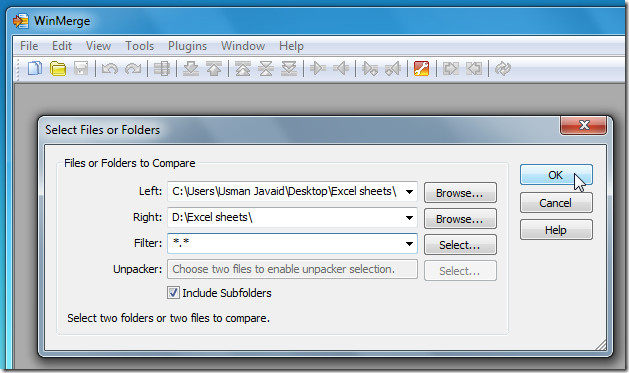






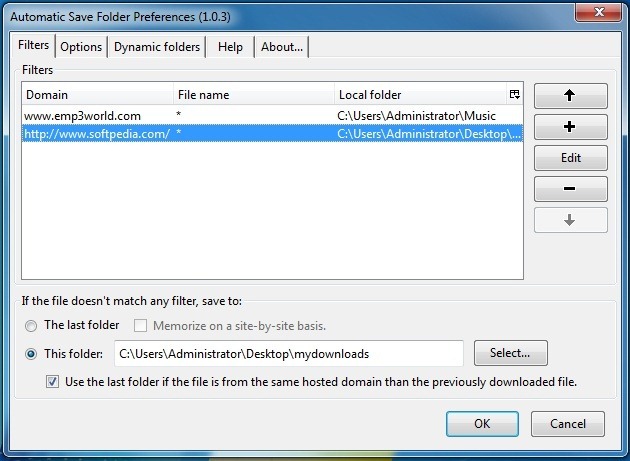
Komentarze